Lorsque vous travaillez avec deux moniteurs, il peut être très difficile de gérer un affichage étendu sans barre de tâches supplémentaire. Double moniteur résout ce problème en fournissant une extensionbarre des tâches pour votre deuxième moniteur. Cette barre de tâches étendue est entièrement fonctionnelle, tout comme votre barre de tâches principale. Elle est complétée par un affichage heure / date et une zone de notification.
La meilleure partie qui le rend vraiment utile est queUne fois que vous avez déplacé des applications ou des fenêtres vers le moniteur secondaire, leurs icônes sont également déplacées et affichées dans cette barre des tâches étendue (du second moniteur). Cela ajoute la commodité de ne pas avoir à basculer entre le moniteur principal et le moniteur secondaire pour la gestion des éléments de la barre des tâches. Vous pouvez également choisir de dupliquer les éléments existants de la barre des tâches principale dans la barre des tâches du moniteur secondaire. La barre des tâches étendue peut également être utilisée pour épingler des éléments séparément.

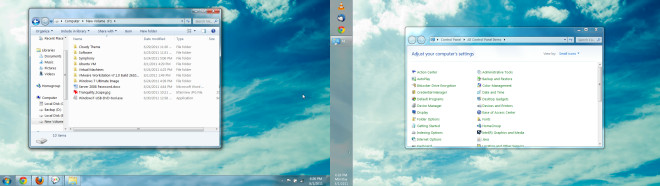
Faites un clic droit sur la barre de tâches étendue pour accéder Propriétés, verrouiller / déverrouiller ou quitter. À partir de l'onglet de la barre des tâches dans Propriétés, vous pouvez afficher des étiquettes, une horloge système, des boutons surles deux barres de tâches, utilisez de petites icônes, masquez la barre de tâches, affichez la zone de notification, modifiez l'emplacement de la barre de tâches sur l'écran secondaire et, enfin, sélectionnez le démarrage automatique au démarrage de Windows.
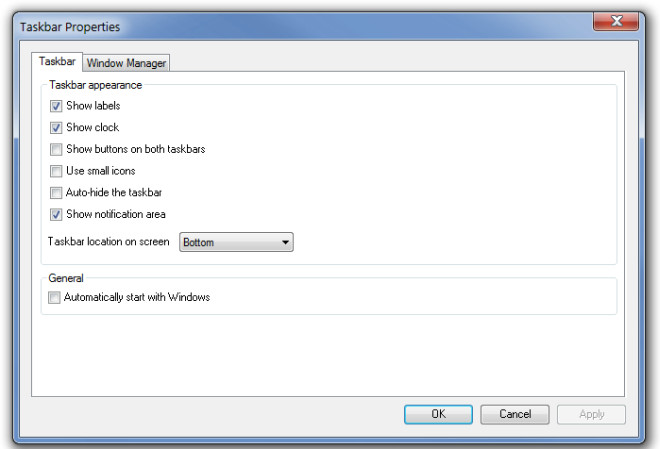
le Gestionnaire Windows Onglet peut être utilisé pour spécifier le moniteur que vous souhaitez attribuer à l'application (c'est-à-dire le moniteur principal ou secondaire) ou pour le déplacer entre les moniteurs à l'aide du curseur de la souris.
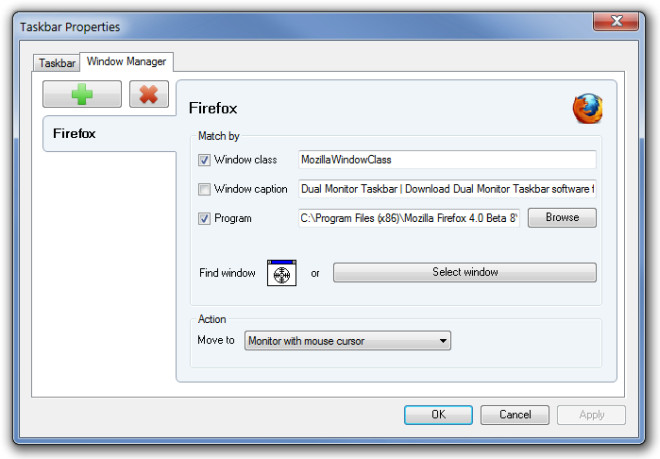
Le double moniteur est développé pour Windows 7 et Windows Server 2008 R2.
Télécharger Dual Monitor












commentaires